Das Verwaltungssystem bietet Ihnen drei Optionen, mit denen Sie die automatische Synchronisation mit Lexware Office gezielt steuern können. Diese Einstellungen ermöglichen es Ihnen, den Import von Kundendaten aus Lexware Office oder den Export von Daten zu Lexware Office zu deaktivieren sowie automatisch Projekte für neue Kunden anzulegen.
Wo finde ich die Einstellungen?
Die Synchronisationsoptionen finden Sie in den Einstellungen Ihrer Lexware Office-Schnittstelle:
- Öffnen Sie die Verwaltung
- Navigieren Sie zu Admin → Lexware Office-Schnittstelle
- Die Optionen werden unterhalb der Verbindungsinformationen angezeigt
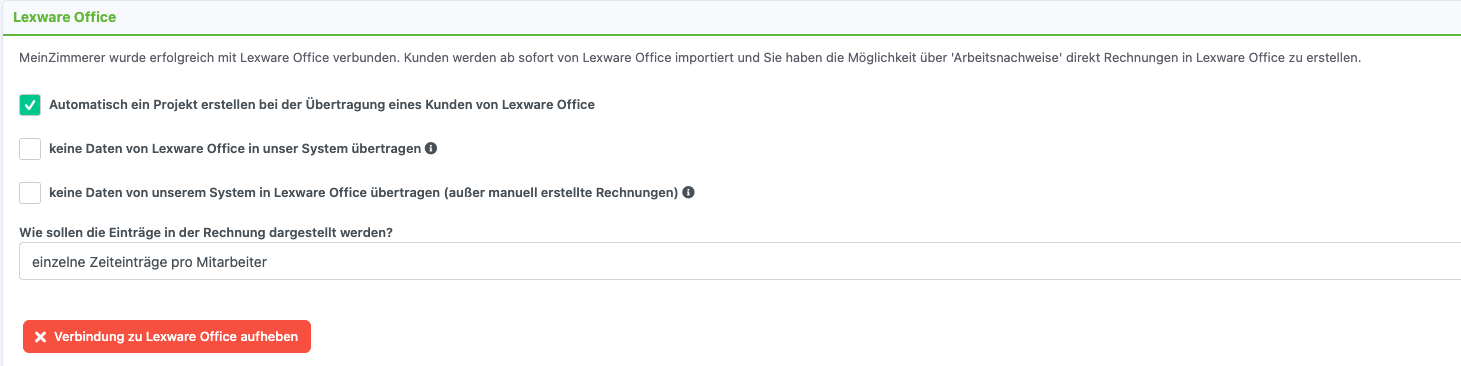
Verfügbare Optionen
Option 1: Keine Daten von Lexware Office in unser System übertragen
Wenn Sie diese Option aktivieren, werden keine Kundendaten mehr von Lexware Office in Ihr Verwaltungssystem importiert.
Option 2: Keine Daten von unserem System in Lexware Office übertragen (außer manuell erstellte Rechnungen)
Mit dieser Option verhindern Sie, dass Kundendaten aus Ihrem Verwaltungssystem automatisch zu Lexware Office exportiert werden. Die manuelle Rechnungserstellung bleibt davon unberührt und funktioniert weiterhin wie gewohnt.
Option 3: Automatisch ein Projekt erstellen bei der Übertragung eines Kunden
Wenn Sie diese Option aktivieren, wird beim Import eines Kunden aus Lexware Office automatisch ein neues Projekt in Ihrem Verwaltungssystem angelegt. Dies ist besonders hilfreich, wenn Sie für jeden Kunden standardmäßig ein Projekt führen möchten. Das Projekt wird mit dem Kundennamen benannt und dem entsprechenden Kunden zugeordnet.
Wann sollte ich diese Optionen nutzen?
Diese Einstellungen sind besonders nützlich in folgenden Situationen:
- Einrichtungsphase: Während der ersten Einrichtung möchten Sie möglicherweise zunächst nur in eine Richtung synchronisieren
- Datenbereinigung: Sie planen eine umfassende Bereinigung in einem der Systeme und möchten verhindern, dass Änderungen übertragen werden
- Testumgebung: Sie testen Änderungen und möchten die Synchronisation vorübergehend pausieren
- Getrennte Verwaltung: Sie möchten Kunden nur in einem System pflegen und die Synchronisation bewusst einseitig gestalten
- Automatische Projekterstellung: Sie möchten für jeden neuen Kunden aus Lexware Office automatisch ein Projekt anlegen lassen, um sofort mit der Projektverwaltung starten zu können
Was wird weiterhin synchronisiert?
Unabhängig von diesen Einstellungen bleiben folgende Funktionen aktiv:
- Manuelle Rechnungserstellung: Sie können weiterhin über die Arbeitsnachweise Rechnungen direkt in Lexware Office erstellen
- CSV-Import: Der manuelle CSV-Import von Materialien und Services bleibt verfügbar
- Bestehende Verbindung: Die grundsätzliche Verbindung zu Lexware Office bleibt bestehen
Schritt-für-Schritt: Synchronisation deaktivieren
So deaktivieren Sie den Import oder Export:
- Öffnen Sie Admin → Lexware Office-Schnittstelle
- Setzen Sie ein Häkchen bei der gewünschten Option:
- "Keine Daten von Lexware Office in unser System übertragen" für Import-Stopp
- "Keine Daten von unserem System in Lexware Office übertragen" für Export-Stopp
- "Automatisch ein Projekt erstellen bei der Übertragung eines Kunden" für automatische Projekterstellung
- Die Einstellung wird automatisch gespeichert
- Ab sofort werden keine Daten mehr in die gewählte Richtung synchronisiert
Synchronisation wieder aktivieren
Um die Synchronisation wieder zu aktivieren, entfernen Sie einfach das Häkchen bei der entsprechenden Option. Die automatische Synchronisation wird dann beim nächsten Sync-Vorgang wieder aufgenommen.
Wichtige Hinweise
Auswirkung auf die Synchronisation
Die Einstellungen wirken sich sofort aus. Wenn Sie eine Option aktivieren, werden beim nächsten Synchronisationsvorgang keine Daten mehr in die entsprechende Richtung übertragen.
Manuelle Rechnungserstellung bleibt möglich
Selbst wenn Sie die Option "Keine Daten von unserem System in Lexware Office übertragen" aktivieren, können Sie weiterhin manuell Rechnungen in Lexware Office erstellen. Diese Funktion ist bewusst von der Einstellung ausgenommen.
Keine retroaktive Wirkung
Die Einstellungen wirken nicht rückwirkend. Bereits synchronisierte Daten bleiben in beiden Systemen erhalten. Die Optionen verhindern nur zukünftige Synchronisationsvorgänge.
Typische Anwendungsfälle
Anwendungsfall 1: Einseitige Synchronisation während der Migration
Sie migrieren von einem anderen System und möchten zunächst nur Daten aus Ihrem Verwaltungssystem zu Lexware Office übertragen, aber keine Änderungen aus Lexware Office zurück erhalten.
- Aktivieren Sie: "Keine Daten von Lexware Office in unser System übertragen"
- Lassen Sie die Export-Option deaktiviert
- Ihre Kunden werden zu Lexware Office exportiert, aber nicht von dort importiert
Anwendungsfall 2: Testphase ohne Datenübertragung
Sie möchten Änderungen in Ihrem Verwaltungssystem testen, ohne dass diese zu Lexware Office übertragen werden.
- Aktivieren Sie: "Keine Daten von unserem System in Lexware Office übertragen"
- Nehmen Sie Ihre Änderungen vor
- Deaktivieren Sie die Option wieder, wenn Sie bereit sind
Anwendungsfall 3: Datenbereinigung in Lexware Office
Sie führen eine umfassende Bereinigung Ihrer Kundendaten in Lexware Office durch und möchten nicht, dass diese Änderungen automatisch in Ihr Verwaltungssystem übernommen werden.
- Aktivieren Sie: "Keine Daten von Lexware Office in unser System übertragen"
- Führen Sie die Bereinigung in Lexware Office durch
- Prüfen Sie die Ergebnisse
- Entscheiden Sie dann, ob Sie die Änderungen manuell übernehmen oder die Synchronisation wieder aktivieren möchten
Anwendungsfall 4: Automatische Projektverwaltung für alle Kunden
Sie arbeiten nach dem Prinzip "ein Kunde = ein Projekt" und möchten für jeden aus Lexware Office importierten Kunden automatisch ein Projekt anlegen.
- Aktivieren Sie: "Automatisch ein Projekt erstellen bei der Übertragung eines Kunden"
- Beim nächsten Import aus Lexware Office werden automatisch Projekte für neue Kunden erstellt
- Sie können sofort mit der Zeiterfassung und Projektverwaltung für diese Kunden beginnen
- Bereits existierende Kunden erhalten kein neues Projekt
Unterschied zur Verbindung aufheben
Diese Optionen unterscheiden sich vom Button "Verbindung zu Lexware Office aufheben":
- Verbindung aufheben: Trennt die komplette Verbindung zu Lexware Office. Alle Funktionen (inklusive manuelle Rechnungserstellung) sind dann nicht mehr verfügbar
- Synchronisationsoptionen: Die Verbindung bleibt bestehen, nur die automatische Datenübertragung wird in die gewählte Richtung deaktiviert. Manuelle Funktionen bleiben verfügbar
Häufige Fragen
Was passiert mit bereits synchronisierten Daten?
Bereits synchronisierte Daten bleiben in beiden Systemen erhalten. Die Optionen verhindern nur zukünftige Synchronisationsvorgänge, wirken aber nicht rückwirkend.
Kann ich beide Optionen gleichzeitig aktivieren?
Ja, Sie können beide Optionen gleichzeitig aktivieren. In diesem Fall findet keine automatische Synchronisation mehr statt, aber die manuelle Rechnungserstellung und der CSV-Import bleiben verfügbar.
Wie erkenne ich, ob die Synchronisation aktiv ist?
Die Checkboxen zeigen Ihnen direkt an, welche Synchronisationsrichtungen deaktiviert sind. Wenn eine Checkbox aktiviert ist, wird in diese Richtung nicht mehr synchronisiert. Ein Tooltip erklärt die Wirkung beim Überfahren mit der Maus.
Werden meine manuell erstellten Rechnungen auch blockiert?
Nein, die manuelle Rechnungserstellung über Arbeitsnachweise bleibt immer möglich, unabhängig von den Synchronisationseinstellungen. Diese Funktion ist bewusst von der Export-Option ausgenommen.
Kann ich den CSV-Import weiterhin nutzen?
Ja, der manuelle CSV-Import für Materialien und Services bleibt verfügbar, auch wenn Sie den Import von Lexware Office deaktiviert haben. Der CSV-Import ist eine manuelle Funktion und wird nicht von den Synchronisationsoptionen beeinflusst.
Was passiert beim nächsten Sync nach der Deaktivierung?
Beim nächsten Synchronisationsvorgang werden die Einstellungen berücksichtigt. Wenn Sie den Import deaktiviert haben, werden keine Kunden aus Lexware Office geholt. Wenn Sie den Export deaktiviert haben, werden keine Kunden zu Lexware Office übertragen.
Bekomme ich eine Benachrichtigung, wenn die Synchronisation deaktiviert ist?
Nein, es gibt keine automatische Benachrichtigung. Die Checkboxen zeigen Ihnen jederzeit den aktuellen Status. Es ist wichtig, dass Sie sich merken, wenn Sie eine Synchronisationsrichtung deaktiviert haben.
Muss ich die Verbindung zu Lexware Office neu aufbauen?
Nein, die Verbindung bleibt bestehen. Die Synchronisationsoptionen ändern nur das Verhalten der automatischen Datenübertragung, nicht die grundsätzliche Verbindung.
Kann ich die Einstellungen jederzeit ändern?
Ja, Sie können die Einstellungen jederzeit aktivieren oder deaktivieren. Die Änderungen werden sofort wirksam und beim nächsten Synchronisationsvorgang berücksichtigt.
Gibt es eine Protokollierung der blockierten Synchronisationsvorgänge?
Nein, blockierte Synchronisationsvorgänge werden nicht protokolliert. Die Synchronisation wird einfach übersprungen, wenn eine Option aktiviert ist.
Wird für jeden Kunden ein Projekt erstellt oder nur für neue?
Projekte werden nur für neu importierte Kunden erstellt. Wenn ein Kunde bereits in Ihrem System existiert, wird kein weiteres Projekt angelegt. Die Option wirkt nur bei der ersten Übertragung eines Kunden aus Lexware Office.
Kann ich das automatisch erstellte Projekt nachträglich anpassen?
Ja, das automatisch erstellte Projekt ist ein normales Projekt in Ihrem System. Sie können es jederzeit umbenennen, bearbeiten oder löschen. Die automatische Erstellung dient nur dazu, Ihnen den ersten Schritt abzunehmen.
Was passiert, wenn ich die Option später deaktiviere?
Bereits erstellte Projekte bleiben bestehen. Die Option wirkt nicht rückwirkend. Wenn Sie die Option deaktivieren, werden für zukünftig importierte Kunden keine Projekte mehr automatisch erstellt.
Mit welchem Namen wird das Projekt erstellt?
Das Projekt erhält den Namen des Kunden, wie er aus Lexware Office übertragen wurde. Sie können den Projektnamen jederzeit in der Projektverwaltung ändern.
War dieser Artikel hilfreich?
Das ist großartig!
Vielen Dank für das Feedback
Leider konnten wir nicht helfen
Vielen Dank für das Feedback
Feedback gesendet
Wir wissen Ihre Bemühungen zu schätzen und werden versuchen, den Artikel zu korrigieren